| Remotezugriff - VPN in der Praxis - |
01. Aufbauen einer RAS-Verbindung
Der Remotezugriff unter Windows 2000 Server, eine der Komponenten des Routing und RAS - Dienstes, ermöglicht Benutzern an
Remotestandorten oder mobilen Mitarbeitern, eine Verbindung zu Unternehmensnetzwerken herzustellen. Aufbauen einer RAS-Verbindung Remotezugriffsvorgang:
Der RAS - Server, ein Computer, auf dem Windows 2000 Server und der Routing und RAS - Dienst ausgeführt werden, authentifiziert
Benutzer und RAS - Sitzungen, bis diese vom Benutzer oder Netzwerkadministrator beendet werden. Der RAS - Server fungiert
hierbei als ein Gateway, indem er Daten zwischen dem Client und dem LAN überträgt.
Mit Hilfe dieser Verbindung sendet der Client Daten an den RAS - Server und empfängt Daten vom RAS - Server. Die Daten werden mit
dem Protokoll codiert, wie beispielsweise TCP/IP, und dann in ein RAS - Protokoll eingekapselt.
Alle Dienste, die normalerweise einem mit LAN verbundenen Benutzer zur Verfügung stehen (einschließlich Datei- und Druckerfreigabe,
Zugriff auf Webserver und Messaging), werden mit Hilfe der RAS - Verbindung auch für einen Remotebenutzer aktiviert. VPN-Verbindung: Unternehmmen, die die Kosten für den Remotezugriff senken und die Flexibilität des Netzwerkes erhöhen
möchten, können den Vorteil des Remotezugriffs über VPN nutzen. Mobile Mitarbeiter können sich beim lokalem
ISP einwählen und dann eine VPN-Verbindung zum Unternehmensnetzwerk herstellen. Auf diese Weise erübrigen
sich die Gebühren für Ferngespräche oder andere gebührenpflichtige Gespräche, die bei einer DFÜ-Verbindung
entstehen. VPN-Protokolle Eine VPN-Verbindung über das Internet wird verschlüsselt und ist damit sicher. Der RAS-Server erzwingt Authentifizierungs- und
Verschlüsselungsprotokolle. Vertrauliche Daten bleiben so dem Internetbenutzern verborgen, aber die entsprechenden Benutzer können
über ein VPN auf sichere Weise auf die Daten zugreifen. VPN-Betrieb: VPNs verwenden entweder PPTP (Point-to-Point-Tunneling-Protokoll) oder L2TP (Layer-2-Tunneling-Protokoll) für den
Verbindungsaufbau. Windows 2000/XP aktiviert diese Protokolle automatisch, wenn Sie während der Installation von Routing und RAS
VPN-Anschlüsse erstellen.
01. Aufbauen einer RAS-Verbindung
02. PPTP und L2TP
03. Konfigurieren von VPN-Anschlüssen
04. Konfigurieren von Benutzereinwähleinstellungen
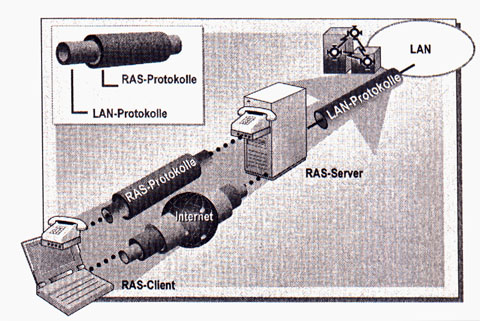
Die Benutzer führen die RAS - Software aus und initiieren eine Verbindung zum RAS - Server. Bei dieser Verbindung wird
ein RAS - Protokoll verwendet, wie beispielsweise PPP (Point-to-Point-Protokoll)
Ein VPN (Virtuelles Privates Netzwerk) stellt einen sicheren Remotezugriff über das Internet anstatt über
die direkte DFÜ-Verbindung bereit.
Ein VPN-Client verwendet ein IP-Netzwerk zum Erstellen einer verschlüsselten, virtuellen Punkt-zu-Punkt-Verbindung
zu einem VPN-Gateway im privaten Netzwerk.
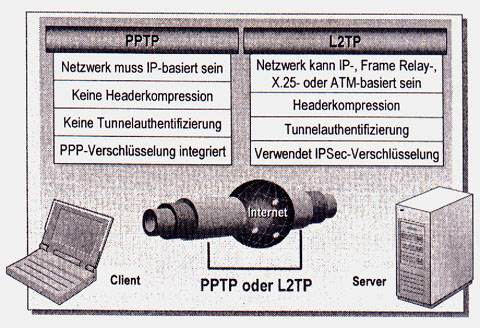
VPN-Protokolle kapseln Datenpakete in PPP-Datenpakete ein. Der RAS-Server führt alle Sicherheits- und Gültigkeitsprüfungen durch
und ermöglicht die Datenverschlüsselung, die das Senden von Daten über ungesicherte Netzwerke, wie beispielweise das Internet, sicher
macht.
Sowohl PPTP als auch L2TP verwenden PPP für ein erstes Einschließen der Daten und zum Anhängen von weiteren Headern für
den Transport durch ein Netzwerk.
Die wichtigsten Unterschiede zwischen PPTP und L2TPs schließen Folgendes ein:
L2TP setzt nur voraus, dass das Tunnelmedium paketorientierte Punkt-zu-Punkt-Verbindungen
bereitstellt.
Für PPTP ist ein IP-basiertes Netzwerk erforderlich.
L2TP unterstützt Headerkomprimierung, aber PPTP nicht! Wenn die Headerkomprimierung
aktiviert ist,
arbeitet PPTP mit 6 Byte großen Headern, L2TP kommt mit 4 Byte großen
Headern aus.
L2TP unterstützt Tunnelauthentifizierung, aber PPTP nicht! Zusätzliche Datenverschlüssung
steht mit IPSec (Internet Protocol Security) eine Authentifizierung auf Computerebene zur
Verfügung. IPSec wird vom L2TP-Protokoll verwendet.
IPSec verhandelt zwischen dem Computer und dessen RAS-Server, bevor eine L2TP-Verbindung
aufgebaut wird, wodurch sowohl die Kennwörter als auch die Daten geschützt werden.
PPTP verwendet PPP-Verschlüsselung. L2TP stellt einen sicheren Tunnel bereit, indem auch andere Verschlüsselungstechniken einbezogen werden, wie beispielsweise IPSec!
3. Konfigurieren von VPN-Anschlüssen
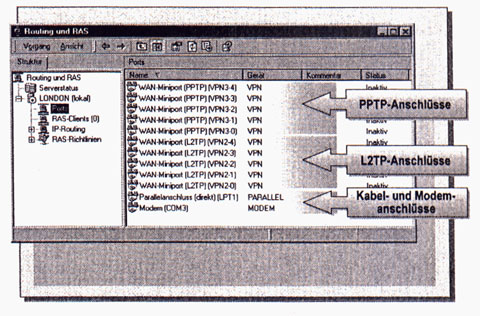
|
Konfigurieren von VPN-Anschlüssen |
Wenn Sie Routing und RAS zum ersten Mal starten, erstellt Windows 2000/XP automatisch fünf PPTP- und fünf L2TP-Anschlüsse (Ports). Die Anzahl der virtuellen Anschlüsse, die für jeden RAS-Server zur Verfügung stehen, wird nicht durch die Verfügbarkeit der Hardware beschränkt. Sie können die Anzahl der verfügbaren VPN-Anschlüsse auf eine Zahl erhöhen oder verringern, je nachdem welche Bandbreite dem RAS-Server zur Verfügung steht.
Achtung:
Wenn Sie im Setup-Assistenten für Routing- und RAS-Server die Option VPN-Server auswählen, erstellt Windows 2000/XP automatisch 128 PPTP- und 128
L2TP-Anschlüsse!
Öffnen Sie in der Konsolenstruktur von Routing und RAS das Dialogfeld Eigenschaften von Ports.
Wählen Sie im genannten Dialogfeld ein Gerät aus, sie werden als WAN-Miniport(PPTP) und WAN-Miniport(L2TP)
angezeigt.
Klicken Sie dann auf Konfigurieren!
Aktivieren Sie im Dialogfeld Gerät konfigurieren das Kontrollkästchen RAS-Verbindungen(nur eingehend),
um eingehende VPN-Verbindungen zu ermöglichen.
Sie könnn die Anzahl der auf dem Server verfügbaren virtuellen Anschlüsse erhöhen oder verringern.
Klicken Sie in den Dialogfeldern Gerät konfiguriere und Eigenschaften von Ports auf OK.
4. Konfiguration von Benutzereinwähleinstellungen
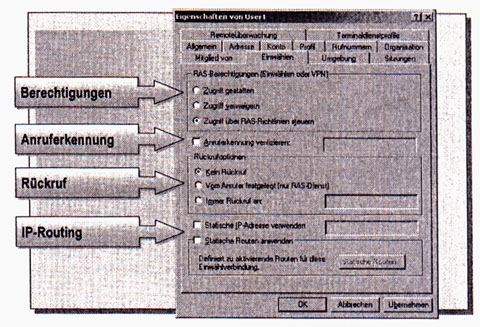
|
Konfigurieren von Benutzereinwähleinstellungen |
Auf einem alleinstehenden Server konfigurieren Sie die Einwähleinstellungen auf der Registerkarte Einwählen in den Eigenschaften des Benutzerkontos im Snap-In Lokale Benutzer und Gruppen.
Festlegen der RAS-Berechtigungen
Die Einstellungen unter RAS-Berechtigungen bieten die Optionen Zugriff gestatten, Zugriff verweigern
oder Zugriff über RAS-Richtlinien steuern.
Auch wenn der Zugriff explizit gestattet ist, kann ein Verbindungsversuch aufgrund von Bedingungen in den
RAS-Richtlinien, von Eigenschaften des Benutzerkontos oder von Profileigenschaften noch immer zurückgewiesen
werden. Die Option Zugriff über RAS-Richtlinien steuern steht nur für Benutzerkonten auf alleinstehenden
Windows 2000-basierten RAS-Servern oder auf Mitgliedern einer Windows 2000-Domäne im einheitlichen Modus zur
Verfügung.
5. Herstellen einer Verbindung zu einem virtuellen privaten Netzwerk
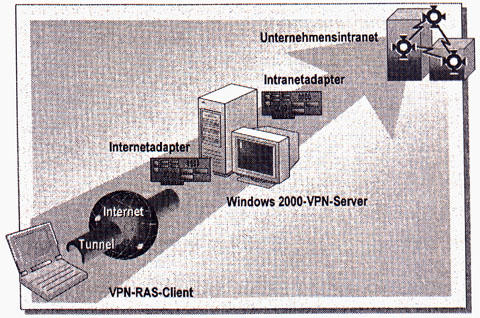
|
Herstellen einer Verbindung zu einem virtuellen privaten Netzwerk |
Zum Erstellen einer Verbindung zu einem VPN können Sie auch den Netzwerkverbindungs-Assistenten verwenden. So erstellen Sie eine neue VPN-Verbindung.
Doppelklicken Sie in Netzwerk - und DFÜ-Verbindung auf Neue Verbindung erstellen.
Wählen Sie im Netzwerkverbindungs-Assitenten die Optionen Verbindung mit einem privaten Netzwerk über das Internet herstellen aus, klicken Sie auf Weiter, und führen Sie dann einen der nachstehenden Schritte durch:
Wenn Sie erst eine Verbindung zu Ihrem ISP oder einem anderem Netzwerk aufbauen müssen, bevor die Verbindung zum VPN hergestellt wird, klicken Sie auf Automatisch diese Anfangsverbindung wählen, klicken Sie auf eine Verbindung in der Liste, und klicken Sie dann auf Weiter.
Wenn sie keine Anfangsverbindung automatisch aufbauen möchten, klicken Sie auf Keine Anfangsverbindung automatisch wählen, und klicken Sie dann auf Weiter.
Geben Sie den Hostnamen oder die IP-Adresse des Computers ein, zu dem Sie die Verbindung herstellen möchten, und klicken Sie dann auf Weiter.
Wenn Sie möchten, dass diese Verbindung allen Benutzern dieses Computers zur Verfügung steht, klicken Sie auf die Option für alle Benutzer verwenden, und klicken Sie dann auf Weiter. Wenn Sie die Verbindung für sich selbst reservieren möchten, klicken Sie auf die Option nur selbst verwenden, und klicken Sie dann auf Weiter.
Wenn Sie im vorherigen Schritt die Option nur selbst verwenden ausgewählt haben, fahren Sie mit dem letzten Schritt fort. Wenn Sie für alle Benutzer verwenden ausgewählt haben und ermöglichen möchten, dass auch andere Computer über diese DFÜ-Verbindung Zugriff auf externe Ressourcen erhalten, aktivieren Sie das Kontrollkästchen Gemeinsame Nutzung der Interverbindung aktivieren.
Standardmäßig wird mit der Auswahl des gemeinsamen Zugriffs auch Wählen bei Bedarf aktiviert. Wenn Sie verhindern möchten, dass andere Computer automatisch diese Verbindung anwählen, deaktivieren Sie das Kontrollkästchen Wählen bei Bedarf aktivieren, und klicken Sie dann auf Weiter
Geben Sie einen Namen für die Verbindung ein, und klicken Sie auf Fertig stellen.